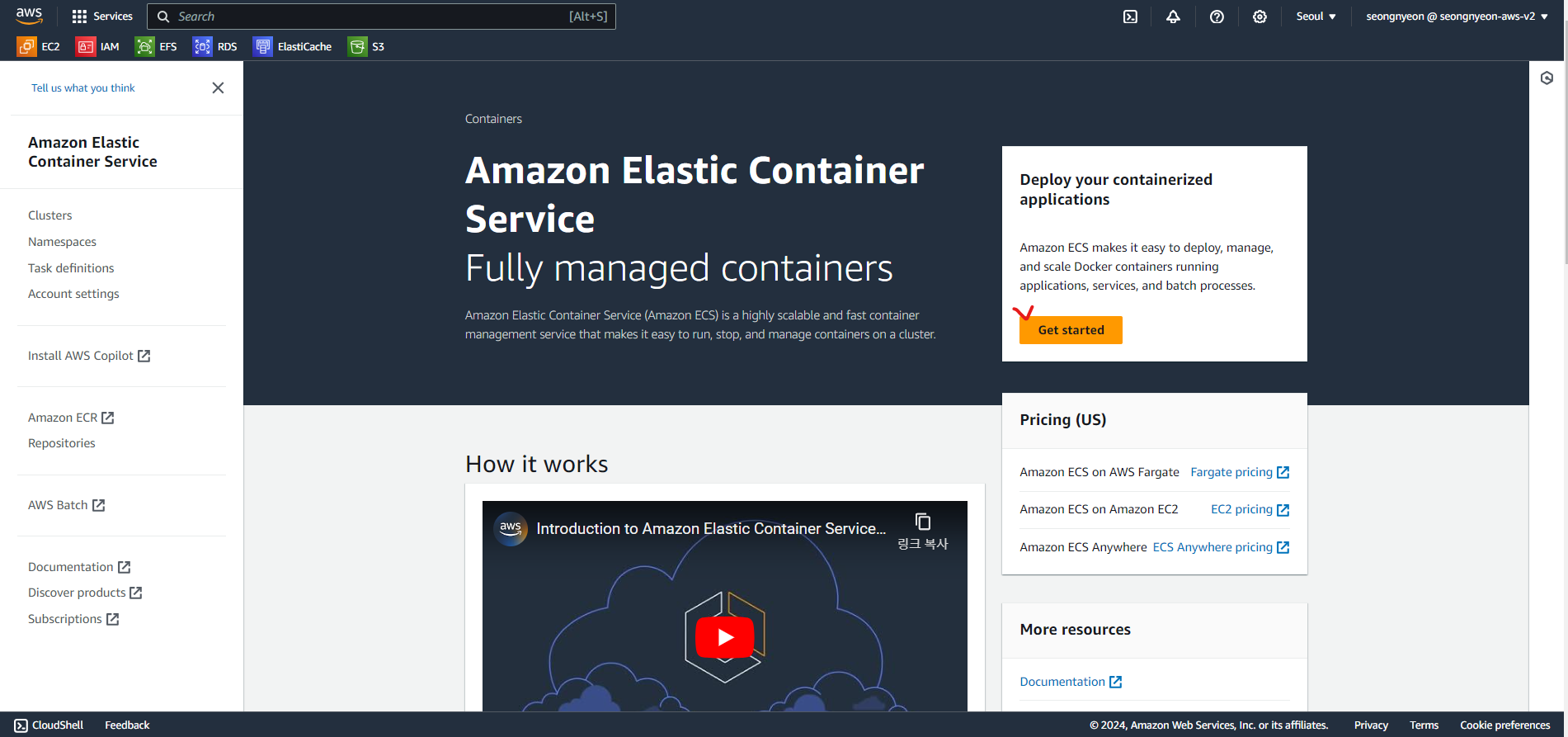

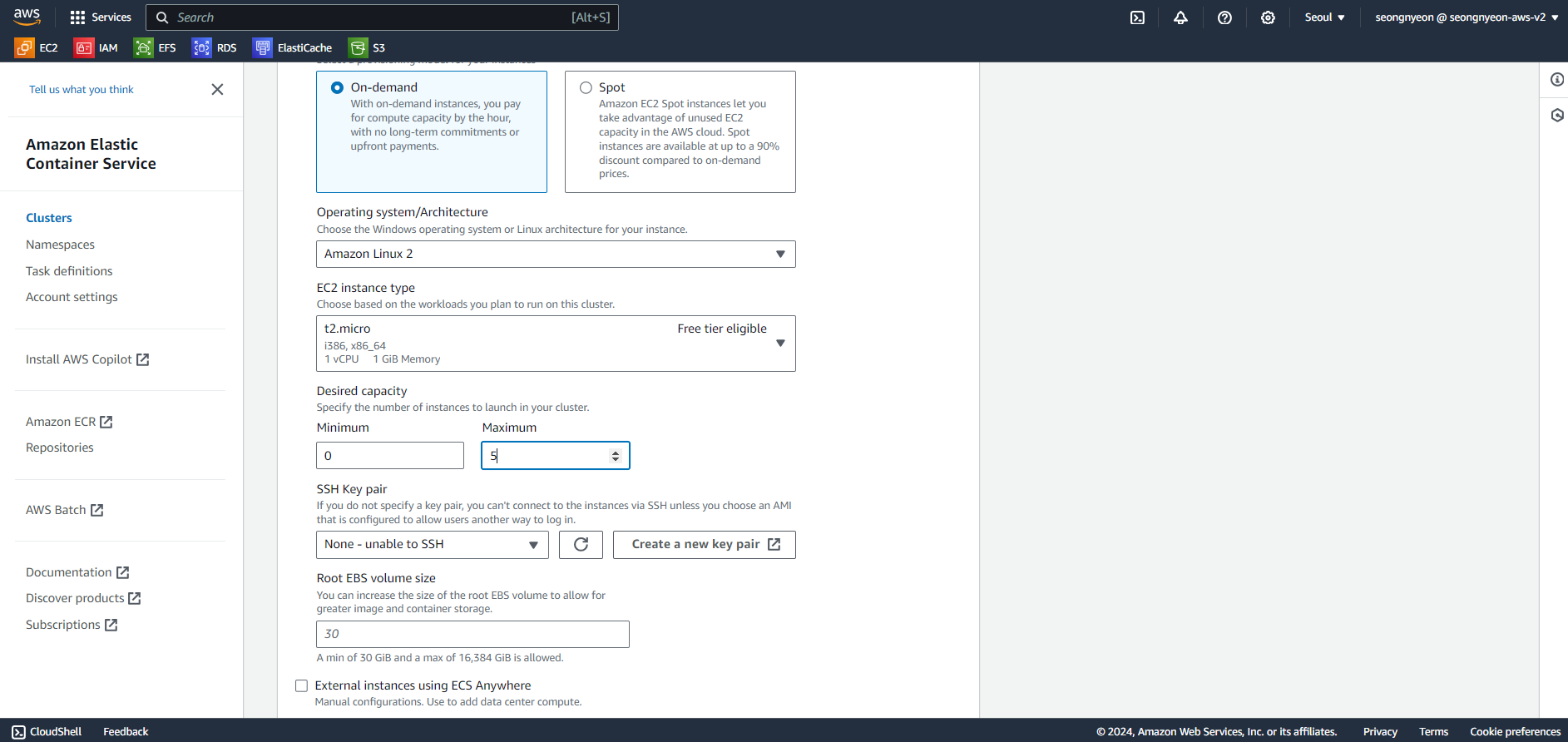







즉, ECS Task를 생성하면, FARGATE or FARGATE_SPOT에 실행되거나 ASG의 일부로 실행한 컨테이너 인스턴스에 실행된다.
ECS 서비스를 생성하기 위해서는 우선 Task definitions을 생성해야 한다.
*Task definitions은 ECS Task 생성 방식을 나타낸다.



Task definitions을 생성한 뒤 로드밸런서의 서비스 Task Definitions를 실행해 준다.
그러기 위해서는 아래와 같이 두 가지 보안 그룹을 생성해주어야 한다.

두 번째로 ECS Task를 위한 보안 그룹을 생성해 준다.

이후 실제 서비스를 생성할 것이다.




이후 서비스 Create를 클릭하면 서비스가 배포되고 로드 밸런서가 생성될 것이다.




이로써 ECS 서비스의 로드 밸런서에서 ECS Task를 실행해 봤다.
'DevOps > AWS' 카테고리의 다른 글
| AWS EKS Cluster에서 실행되는 워크로드에 RDS Database 사용(Architecture, EKS, NodePort, External Name, RDS) (1) | 2024.06.02 |
|---|---|
| AWS 3 Tier Architecture 구축 (0) | 2024.03.26 |
| [ssh key 등록] "Could not open a connection to your authentication agent" 에러 해결 방법 (0) | 2024.03.05 |
| Amazon EKS(Elastic Kubernetes Service) (0) | 2024.01.17 |
| Docker Containers Management on AWS - Amazon ECS (0) | 2024.01.15 |